功能-通知
重要
- 如果查看了本文档仍旧无法解决你的问题,可以在Issue查阅是否有相似问题,如果无相似问题可以通过Issue提问。
文档说明:
- 每个通知方式的文档都包含以下部分:
界面配置项:列出在GUI界面上看到的具体选项名称配置文件参数:对应的配置文件参数及其说明配置步骤:详细的配置流程指导- 所有参数都标注了是否必填
- 界面配置项与配置文件参数一一对应,方便查找
- 本文档基于开发经验、公开资料和代码实现整理,若发现问题欢迎前往issue反馈。
目录
基础说明
一条龙通知系统支持多种通知方式,可以实现:
- 任务执行前的开始提醒
- 任务执行完成后的结果通知
- 支持带截图的消息推送
- 可以为每个功能单独配置是否通知
通知方式
目前支持以下通知方式(按文中顺序列出并可点击跳转):
新手推荐 推荐指数:⭐⭐⭐
推荐使用(稳定可靠) 推荐指数:⭐⭐⭐
- SMTP邮件:传统方式,配置较简单
- 钉钉机器人:企业级服务,配置简单
- 飞书/Lark 机器人:功能丰富,配置较简单
- 企业微信机器人:企业级服务,配置简单
进阶使用(功能强大) 推荐指数:⭐⭐
特殊需求 推荐指数:⭐
下面的方法无人维护,遇到问题请自行解决;推荐指数:
⭐
配置步骤
1. 基础设置
- 打开一条龙界面
- 点击"设置" -> "通知推送"
- 选择需要的通知方式
- 填写对应的配置信息
2. 通知内容配置
- 自定义标题: 可以设置通知的标题
- 是否发送截图: 可以选择是否随通知一起发送游戏截图
3. 应用通知设置
可以为每个功能单独设置是否启用通知:
- 兑换码
- 影像店营业
- 刮刮卡
- 卦象集录
- 体力刷本
- 咖啡店
- 恶名狩猎 等...
4. 通知触发时机
- 开始前通知: 可以选择是否在任务开始前发送通知
- 结束后通知: 任务结束后默认会发送通知,包含成功/失败信息
详细配置参数
新手推荐
推荐指数:⭐⭐⭐
1. Server酱
特点:配置简单,可免费使用app版,Turbo版支持微信接收,适合个人用户
界面配置项
PUSH_KEY: Server酱的发送密钥(必填)- 支持新版格式:
SCT123456...(推荐) - 支持旧版格式:
SCU123456...
- 支持新版格式:
配置文件参数
serverchan_push_key: "SCT123456..." # 对应界面"PUSH_KEY"输入框配置步骤:
- 获取SendKey:
- 访问server酱³或Server酱·Turbo版并登录账号
- 登录后获取SendKey
- 在一条龙设置界面:
- 找到"PUSH_KEY"输入框
- 填入获取的SendKey
注意事项:
- server酱³(server酱免费app版),折腾完可以下载server酱应用(兼容市面上几乎所有手机系统),来接收消息
- server酱·Turbo版(支持多渠道推送),免费版每天有额度限制,完全不够用故必须订阅会员,支持微信扫码绑定来接收消息
2. Bark
特点:iOS设备专用,配置极简,通知效果好
界面配置项
推送地址或 Key: 填写Bark推送密钥或完整地址(必填)- 方式1:填写从Bark APP获取的推送密钥
- 方式2:填写自建服务器的完整URL
推送分组: 消息分组名称(可选)推送铃声: 通知声音(可选)推送图标: 通知图标URL(可选)推送中断级别: 通知重要程度(可选)
配置文件参数
# 基础配置
bark_push: "xxxxxxxx" # 推送密钥或完整地址
# 高级选项(可选)
bark_group: "分组名称" # 对应"推送分组"输入框
bark_icon: "图标URL" # 对应"推送图标"输入框
bark_sound: "铃声名称" # 对应"推送铃声"输入框
bark_level: "active" # 对应"推送中断级别"选择框
bark_archive: true # 是否保存消息
bark_url: "打开的链接" # 点击通知打开的URL配置步骤:
下载安装:
- 在App Store搜索安装Bark
- 或者自建服务器部署
获取推送密钥:
- 打开APP,直接复制显示的URL
- 提取URL最后的密钥部分
在一条龙设置界面填写:
- 必填:
推送地址或 Key - 可选:根据需要配置其他选项
- 必填:
注意事项:
- 仅支持iOS设备
- 可以自建服务器使用
- 支持丰富的通知效果
3. PushPlus
特点:微信推送服务,配置简单,支持多种模板
界面配置项
用户令牌: PushPlus平台获取的Token(必填)群组编码: 群组消息编码(可选)发送模板: 消息格式模板(可选)发送渠道: 推送渠道选择(可选)Webhook 编码: 自定义渠道配置(可选)发送结果回调地址: 推送结果通知地址(可选)
配置文件参数
# 基础配置
push_plus_token: "your-token" # 对应"用户令牌"输入框
push_plus_user: "username" # 对应"群组编码"输入框
# 高级选项
push_plus_template: "html" # 对应"发送模板"选择框
push_plus_channel: "wechat" # 对应"发送渠道"选择框
push_plus_webhook: "" # 对应"Webhook 编码"输入框
push_plus_callbackurl: "" # 对应"发送结果回调地址"输入框配置步骤:
获取Token:
- 访问 PushPlus 官网
- 注册并登录
- 复制个人中心的Token
基础配置:
- 填写Token到"用户令牌"输入框
- 如需群发,填写群组编码
高级配置(可选):
- 选择消息模板
- 配置推送渠道
- 设置回调地址
注意事项:
- 免费用户有API调用限制
- 支持多种消息模板
- 微信接收稳定可靠
推荐使用
推荐指数:⭐⭐⭐
1. 邮件 (SMTP)
特点:邮件推送,经典永不过时,支持多种安全设置
界面配置项
基础配置(必填):
SMTP服务器: SMTP服务器地址SMTP端口: 服务器端口发件人邮箱: 用于发送邮件的邮箱地址邮箱密码: 邮箱密码或应用专用密码发件人名称: 发件人显示的名称
安全设置(根据服务器要求配置):
启用SSL: 是否使用SSL加密(true/false)启用STARTTLS: 是否使用STARTTLS加密(true/false)
配置文件参数
# 基础配置(必填)
smtp_server: "smtp.gmail.com" # 对应界面"SMTP服务器"输入框
smtp_port: 587 # 对应界面"SMTP端口"输入框
smtp_email: "your@email.com" # 对应界面"发件人邮箱"输入框
smtp_password: "your-password" # 对应界面"邮箱密码"输入框
smtp_name: "发件人名称" # 对应界面"发件人名称"输入框
# 安全设置
smtp_ssl: "true" # 对应界面"启用SSL"选择框
smtp_starttls: "true" # 对应界面"启用STARTTLS"选择框配置步骤
- 准备邮箱配置信息,常见邮箱服务设置如下:
Gmail邮箱:
- 基本配置:
- SMTP服务器:
smtp.gmail.com - 推荐:端口
587且启用 STARTTLS(SSL 关闭) - 或者:端口
465且启用 SSL(STARTTLS 关闭)
- SMTP服务器:
- 特别设置:
- 开启两步验证
- 生成应用专用密码
- 在密码栏填入应用专用密码
QQ邮箱:
- 基本配置:
- SMTP服务器:
smtp.qq.com - SMTP端口:
465 - SSL:开启
- STARTTLS:关闭
- SMTP服务器:
- 特别设置:
- 开启SMTP服务
- 获取授权码
- 在密码栏填入授权码
163邮箱:
- 基本配置:
- SMTP服务器:
smtp.163.com - SMTP端口:
465 - SSL:开启
- STARTTLS:关闭
- SMTP服务器:
- 特别设置:
- 开启SMTP服务
- 获取授权码
- 在密码栏填入授权码
注意事项:
- 不同邮箱服务的安全设置可能不同
- 建议使用授权码而不是邮箱密码
- 测试配置时先发送测试邮件验证
2. 钉钉机器人
特点:企业级服务,稳定可靠,安全性高
界面配置项
基础配置(必填其一):
Token: 钉钉机器人的访问令牌- 从webhook地址中提取
access_token=后面的部分
- 从webhook地址中提取
安全设置(推荐):
Secret: 钉钉机器人的签名密钥- 在机器人创建时选择"加签"可获得
配置文件参数
# 基础配置(必填其一)
dd_bot_token: "abc123..." # 对应界面"Token"输入框
# 安全设置(推荐)
dd_bot_secret: "SEC123..." # 对应界面"Secret"输入框配置步骤:
创建机器人:
- 打开钉钉群 -> 智能群助手 -> 添加机器人
- 选择"自定义机器人"
- 推荐选择"加签"安全设置方式
获取配置信息:
Token获取:
- 复制webhook地址(格式:
https://oapi.dingtalk.com/robot/send?access_token=abc123) - 提取
access_token=后面的部分填入界面"Token"输入框
- 复制webhook地址(格式:
Secret获取(如果选择加签):
- 复制显示的加签密钥
- 填入界面"Secret"输入框
注意事项:
- 推荐同时配置Token和Secret
- 使用加签可以提高安全性
- 注意消息发送频率限制
3. 飞书/Lark 机器人
特点:功能丰富,支持多种消息格式
先进团队,先用飞书
界面配置项
基础配置(仅文本消息):
密钥: 飞书机器人的webhook密钥(必填)- 从webhook地址中提取最后一段字符串
图片消息支持(可选):
自建应用 App ID: 用于发送图片的应用ID自建应用 Secret: 用于发送图片的应用密钥
配置文件参数
# 基础配置 - 仅文本消息
fs_key: "xxxxxx" # 对应界面"密钥"输入框
# 可选配置 - 支持图片发送
fs_appid: "cli_xxx" # 对应界面"自建应用 App ID"输入框
fs_appsecret: "xxx" # 对应界面"自建应用 Secret"输入框配置步骤
可参考使用自定义机器人发送飞书卡片和上传图片了解更多。
飞书和Lark的配置大同小异,但是网页端口不一致。
登录飞书/Lark客户端并创建一个群聊。
- 打开群聊的设置界面,
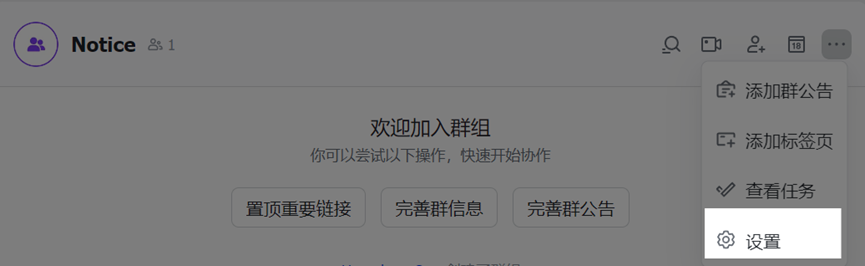
- 点击群机器人,
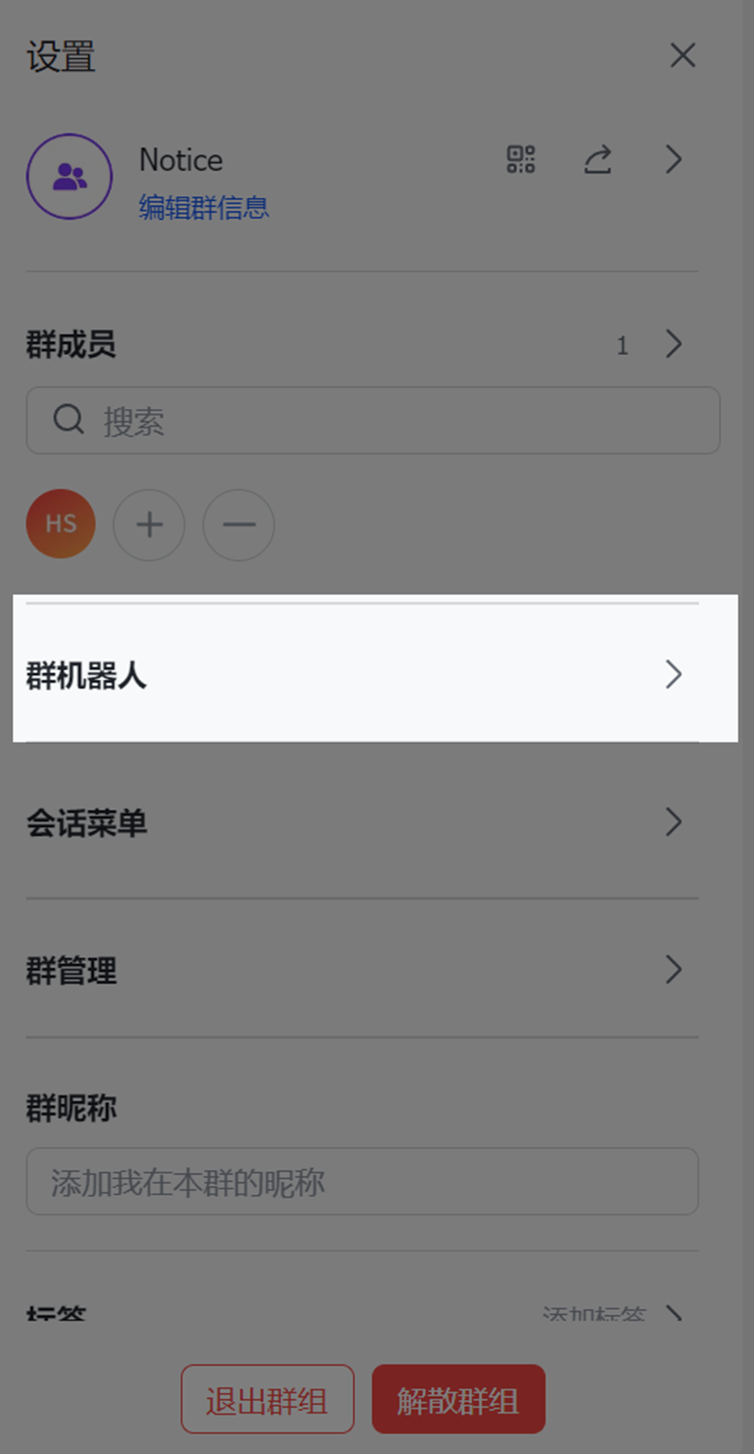
- 选择添加机器人>自定义机器人。
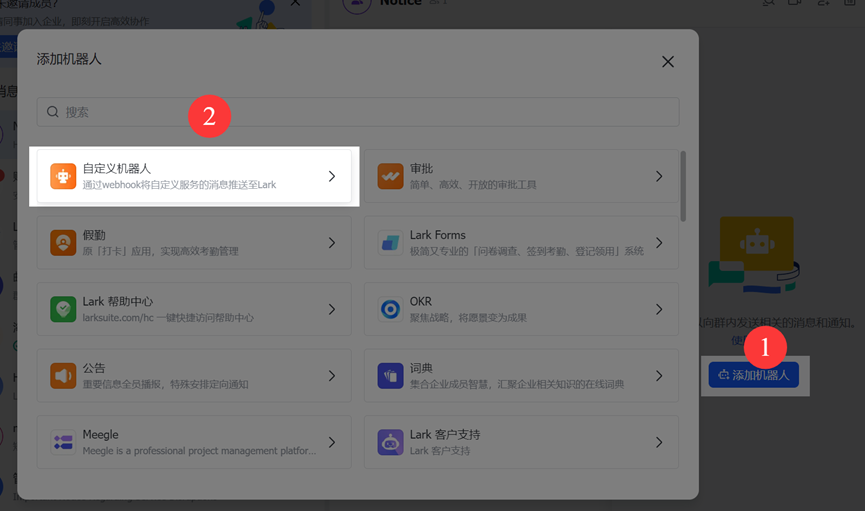
- 复制webhook地址,如:
https://open.feishu.cn/open-apis/bot/v2/hook/abc123def456
注意
请妥善保存好此 webhook 地址,不要公布在 Gitlab、博客等可公开查阅的网站上,避免地址泄露后被恶意调用发送垃圾消息。你也可以增加 安全设置,以保证信息安全。
- 提取最后一段
abc123def456填入界面"Webhook地址后缀"输入框
- 打开群聊的设置界面,
图片支持配置(可选):
- 访问飞书开放平台 或Lark开放平台
- 创建或选择一个应用.
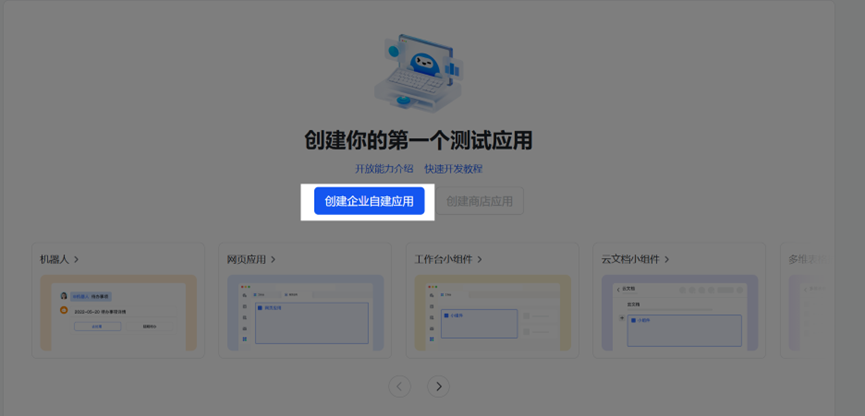
- 点击"添加应用能力"页面,赋予机器人能力。
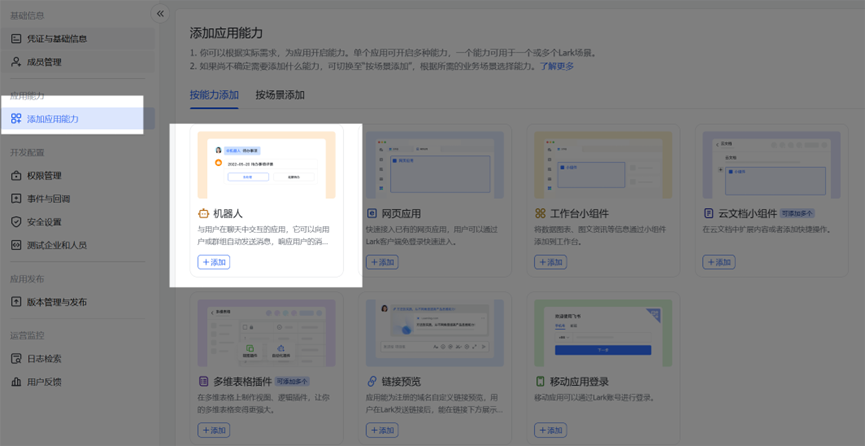
- 前往飞书上传图片api 或Lark上传图片api,给予应用上传图片权限。
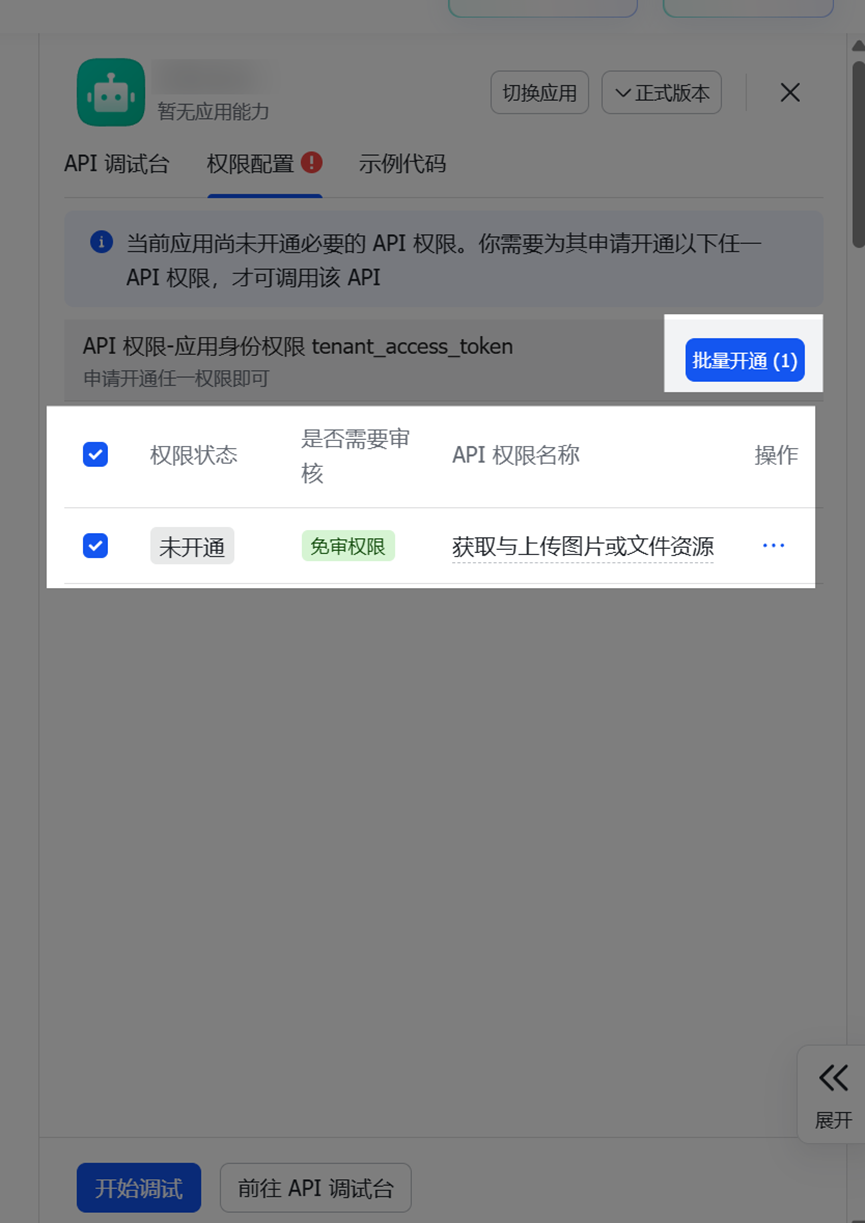
- 保存后前往应用基础页面,记录下你的appid和appsecret,并点击创建版本。
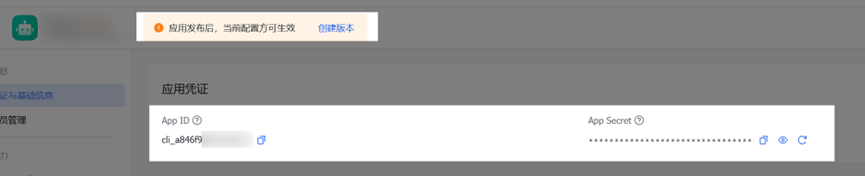
- 写点东西发版
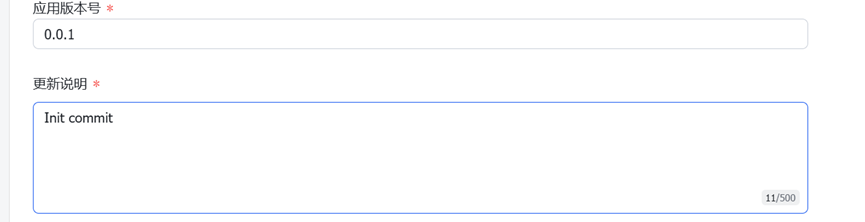
- 在一条龙app内
- 复制"App ID"填入界面"自建应用 App ID"输入框
- 复制"App Secret"填入界面"自建应用 Secret"输入框
4. 企业微信机器人
特点:企业级服务,配置简单,支持文本和图片消息
企业微信机器人 - 界面配置项
基础配置(必填):
企业微信机器人 Key: 机器人webhook的key- 从webhook地址中提取
key=后面的部分
- 从webhook地址中提取
代理配置(可选):
企业微信代理地址: 自定义API地址- 默认为
https://qyapi.weixin.qq.com - 支持自定义代理地址
- 默认为
配置文件参数
# 企业微信群聊机器人
qywx_key: "abc123..." # 对应界面"企业微信机器人 Key"输入框
qywx_origin: "https://qyapi.weixin.qq.com" # 对应界面"企业微信代理地址"输入框配置步骤
创建机器人:
- 打开企业微信群聊
- 点击群聊名称进入群设置
- 选择"添加机器人"或"群机器人"选项
- 选择"自定义机器人"
- 为机器人命名(可自定义)
获取机器人 Key:
- 机器人创建后会生成webhook地址,格式为:
https://qyapi.weixin.qq.com/cgi-bin/webhook/send?key=abc123xyz - 提取
key=后面的部分(例如:abc123xyz) - 填入界面"企业微信机器人 Key"输入框
- 机器人创建后会生成webhook地址,格式为:
代理地址配置(可选):
- 默认使用官方API地址,无需修改
- 如果需要使用自定义代理地址,填入"企业微信代理地址"输入框
- 支持国内代理或自建反向代理
验证配置:
- 使用一条龙的测试功能发送测试消息
- 确认消息能正常显示在群聊中
注意事项:
- 支持同时发送文本和图片消息
- 单条消息中文本优先发送,图片后发送
- 图片大小限制为2MB以内
- 如果发送失败,只要文本消息成功就会返回成功状态
- 机器人需要具有发送消息权限
进阶使用
推荐指数:⭐⭐
5. 企业微信应用
特点:企业级功能,需要管理权限,支持文本和图文消息
企业微信应用 - 界面配置项
基础配置(必填):
企业 ID: 企业微信的企业ID应用 Secret: 自建应用的Secret应用 AgentID: 自建应用的AgentID接收者 ID: 消息接收者,支持成员ID、部门ID或@all(可选,默认@all)
配置文件参数
# 企业微信应用
qywx_app_corpid: "ww123456789abcdef" # 对应界面"企业 ID"输入框
qywx_app_secret: "1234567890abcdefghij" # 对应界面"应用 Secret"输入框
qywx_app_agentid: "1000001" # 对应界面"应用 AgentID"输入框
qywx_app_to_user: "@all" # 对应界面"接收者 ID"输入框配置步骤
登录企业微信管理后台:
- 访问企业微信后台
- 使用企业管理员账号登录
获取企业ID:
- 在"我的企业"页面
- 找到"企业信息"部分,复制"企业ID"
- 填入界面"企业 ID"输入框
创建或选择自建应用:
- 进入"应用管理" -> "自建"
- 点击"创建应用"或选择已有应用
- 获取以下信息:
Secret: 在应用详情页的"Secret"部分,复制并填入界面"应用 Secret"输入框AgentID: 在应用详情页找到AgentID,复制并填入界面"应用 AgentID"输入框
设置消息接收者:
- 在应用详情页的"可见范围"部分配置接收者
- 在界面"接收者 ID"输入框填写:
@all: 发送给所有成员(推荐)- 其他的不做介绍,当局者清,请良心使用一条龙的推送功能
验证配置:
- 使用一条龙的测试功能发送测试消息
- 确认消息能正常接收
注意事项:
- 应用需要具有"消息型应用"的性质
- Secret和AgentID需要正确对应
- 确保应用在"可见范围"中包含目标接收者
- 支持同时发送文本消息和图文消息(带图片)
- 图文消息发送失败时会自动回退到文本消息
2. OneBot
特点:功能丰富,适合有计算机基础且想把图文消息推送到QQ群
界面配置项
服务配置:
请求地址: go-cqhttp服务地址(必填,默认http://127.0.0.1:5700)Token: API访问令牌(可选,取决于go-cqhttp配置)
消息接收配置(至少填写一项):
QQ 号: 接收私聊消息的QQ号群号: 接收群聊消息的群号
配置文件参数
# 服务配置
onebot_url: "http://127.0.0.1:5700" # 对应界面"请求地址"输入框
onebot_token: "your-access-token" # 对应界面"Token"输入框
# 消息接收配置(至少配置一项)
onebot_user: "12345678" # 对应界面"QQ 号"输入框
onebot_group: "87654321" # 对应界面"群号"输入框配置步骤:
环境准备:
- 确保go-cqhttp已正确安装和配置
- 确保服务正常运行
基础配置:
请求地址:- 本地部署填写:
http://127.0.0.1:5700 - 远程部署填写实际服务器地址
- 本地部署填写:
Token:- 如果go-cqhttp配置了访问令牌,需要填写
- 否则可以留空
消息接收配置(至少选择一项):
- 私聊消息:填写接收消息的QQ号
- 群聊消息:填写接收消息的群号
- 可以同时配置,消息会同时发送到私聊和群聊
验证配置:
- 使用一条龙的测试功能发送测试消息
- 确认消息能正常接收
3. 通用Webhook
特点:完全自定义,适合有计算机技术能力且想自由推送
基础配置
webhook_url: "http://your-webhook-url/path" # Webhook地址
webhook_method: "POST" # 请求方法:GET或POST
webhook_content_type: "application/json" # 内容类型请求头和请求体
# 自定义请求头
webhook_headers: |
{
"Authorization": "Bearer your-token",
"Custom-Header": "value"
}
# 自定义请求体模板
webhook_body: |
{
"text": "${title}",
"message": "${content}",
"timestamp": "${timestamp}"
}支持的变量:
$title,{{title}}: 通知标题$content,{{content}}: 通知内容$timestamp,{{timestamp}}: 当前时间(YYYY-MM-DD HH:mm:SS)$iso_timestamp,{{iso_timestamp}}: ISO格式时间$unix_timestamp,{{unix_timestamp}}: UNIX时间戳$image: 图片base64编码(当提供图片时)
特殊需求
推荐指数:⭐
1. Discord
暂无详细说明。排查就到这里为止,剩下的因为连我都没有用过。
2. Telegram
界面配置项
基础配置(必填):
BOT_TOKEN: Telegram机器人Token用户 ID: 接收消息的用户或群组ID
代理配置(可选,国内用户建议配置):
代理 URL: 代理服务器地址代理端口: 代理服务器端口API_HOST: 自定义API地址
配置文件参数
# 基础配置(必填)
tg_bot_token: "123456:ABC-DEF1234..." # 对应界面"BOT_TOKEN"输入框
tg_user_id: "123456789" # 对应界面"用户 ID"输入框
# 代理配置(可选)
tg_proxy_host: "127.0.0.1" # 对应界面"代理 URL"输入框
tg_proxy_port: "7890" # 对应界面"代理端口"输入框
tg_api_host: "api.telegram.org" # 对应界面"API_HOST"输入框配置步骤:
创建机器人并获取Token:
- 在Telegram中找到 @BotFather
- 发送
/newbot创建新机器人 - 按提示设置机器人名称
- 复制获得的Bot Token填入界面"BOT_TOKEN"输入框
获取接收消息的ID:
- 个人ID获取:
- 找到 @userinfobot
- 向其发送任意消息
- 复制回复中的数字ID
- 群组ID获取:
- 将机器人加入群组
- 在群组中发送消息
- 通过API获取群组ID
- 将获得的ID填入界面"用户 ID"输入框
- 个人ID获取:
代理配置(国内用户):
- 准备代理服务器信息
- 填写代理地址到"代理 URL"输入框
- 填写代理端口到"代理端口"输入框
- 如果使用自定义API地址,填入"API_HOST"输入框
注意事项:
- 国内用户需要配置代理才能正常使用
- 确保机器人已经与用户或群组建立了对话
- 测试时建议先用个人ID进行测试
3. Ntfy
界面配置项
基础配置:
TOPIC: 通知主题名称(必填)URL: ntfy服务器地址(可选,默认 ntfy.sh)消息优先级: 通知优先级(可选,1-5)
认证配置(可选其一):
TOKEN: 访问令牌认证- 用户名密码认证:
用户名称: ntfy用户名用户密码: ntfy密码
高级配置:
用户动作: 自定义操作按钮配置
配置文件参数
# 基础配置
ntfy_topic: "your-topic" # 对应界面"TOPIC"输入框
ntfy_url: "https://ntfy.sh" # 对应界面"URL"输入框
ntfy_priority: "4" # 对应界面"消息优先级"选择框
# 认证配置(选择其一)
ntfy_token: "tk_xxxx" # 对应界面"TOKEN"输入框
# 或
ntfy_username: "user" # 对应界面"用户名称"输入框
ntfy_password: "pass" # 对应界面"用户密码"输入框
# 高级配置
ntfy_actions: "view,查看,https://example.com" # 对应界面"用户动作"输入框配置步骤:
基础配置:
- 确定使用的ntfy服务器:
- 官方服务器:使用默认URL
https://ntfy.sh - 自建服务器:填写您的服务器地址
- 官方服务器:使用默认URL
- 创建主题名称并填入"TOPIC"输入框
- 根据需要设置消息优先级(1-5):
- 1:最低优先级
- 2:低优先级
- 3:普通优先级(默认)
- 4:高优先级
- 5:紧急优先级
- 确定使用的ntfy服务器:
认证配置(根据服务器要求选择):
- 方式1 - 访问令牌:
- 从ntfy服务获取访问令牌
- 填入"TOKEN"输入框
- 方式2 - 用户名密码:
- 填写ntfy账户的用户名和密码
- 分别填入"用户名称"和"用户密码"输入框
- 方式1 - 访问令牌:
高级配置(可选):
- 配置自定义操作按钮
- 在"用户动作"输入框中填写按钮配置
注意事项:
- 确保主题名称在服务器上是唯一的
- 根据消息重要程度选择合适的优先级
- 使用官方服务器时注意流量限制
4. Gotify
基础配置
gotify_url: "http://your-gotify-server" # Gotify服务器地址
gotify_token: "AXXXXXXXXXXXXXXXX" # 应用令牌(token)消息选项
gotify_priority: 5 # 消息优先级(1-10),默认5配置说明:
- 部署Gotify服务器或使用现有服务器
- 在Gotify创建应用获取token
- 优先级说明:
- 1-3: 低优先级
- 4-7: 中等优先级
- 8-10: 高优先级
5. 智能微秘书
特点:
基础配置
aibotk_key: "your-api-key" # API密钥
aibotk_type: "room" # 发送类型:room(群聊)或contact(私聊)
aibotk_name: "接收者名称" # 接收群聊或联系人名称6. WxPusher
基础配置
wxpusher_app_token: "AT_xxxx" # 应用Token接收配置(至少填写一项)
wxpusher_topic_ids: "1111;2222;3333" # 主题ID,分号分隔
wxpusher_uids: "UID_xxxx;UID_yyyy" # 用户ID,分号分隔配置说明:
- 登陆 WxPusher 官网
- 注册后创建应用,获取appToken
- 网页上,用你的微信号扫二维码关注应用,在用户列表可以获取到UID
- 该平台已经无法推送微信公众号,需要在公众号上点击推送服务->下载APP后接收
测试验证
推荐使用一条龙内置的测试功能进行验证。如需手动测试,请参考故障自助排查指南中的测试方法。
安全提示
1. 密钥保护
- 所有密钥、令牌都应妥善保管
- 建议使用环境变量或配置文件存储
- 定期更换敏感信息
2. URL安全
- webhook URL应使用HTTPS
- 添加访问控制和认证机制
- 避免在公开场合暴露完整URL
3. 错误处理
- 设置合理的超时时间
- 添加重试机制
- 记录错误日志
故障自助排查指南
1. 基础环境检查
网络检查
- 连通性测试
# 测试基本网络连接
ping baidu.com
# 测试HTTPS连接
curl -I https://你的通知服务地址- 防火墙检查
- 检查系统防火墙设置
- 检查杀毒软件是否拦截
- 确认代理设置(如果使用)
配置文件检查
- 文件权限
# 检查配置文件权限
dir config\push.yml- 格式验证
- 使用在线YAML校验工具
- 检查缩进是否正确
- 确认无中文符号
2. 故障诊断和解决方案
常见状态码含义
- 401: 未授权,检查密钥
- 403: 权限不足
- 404: 接口不存在
- 500: 服务器错误
- timeout: 连接超时
快速诊断步骤
检查网络连通性
- 使用
ping测试基本连接 - 使用
curl测试HTTPS连接 - 确认防火墙设置
- 使用
验证配置有效性
- 检查密钥/Token正确性
- 确认接口地址可访问
- 验证配置文件格式
服务状态检查
# 企业微信示例 Invoke-WebRequest -Uri "https://qyapi.weixin.qq.com/cgi-bin/gettoken?corpid=您的ID&corpsecret=您的Secret"